BIOS pour cartes vidéo NVIDIA et AMD
Bios pour les cartes vidéo NVIDIA и AMD, ainsi que les programmes de flashage des cartes vidéo eux-mêmes peuvent être téléchargés à partir de la ressource mvktech.net.
Ajouter un commentaireBios pour les cartes vidéo NVIDIA и AMD, ainsi que les programmes de flashage des cartes vidéo eux-mêmes peuvent être téléchargés à partir de la ressource mvktech.net.
Ajouter un commentaireNVIDIA BIOS Editor (NiBiTor) est un utilitaire permettant de modifier un certain nombre de paramètres du BIOS dans les cartes vidéo NVIDIA, notamment : le chargement et l'enregistrement de tous les fichiers d'image du BIOS ; chargement du BIOS actuel à partir de la mémoire ; modifier l'ID de l'appareil, l'ID du sous-appareil et l'ID du sous-vendeur (liste intégrée de plus d'un millier et demi de fournisseurs) ; changer les polices internes ; auto-installation des options de démarrage.
TÉLÉCHARGEMENT À PARTIR DU SITE WEB DU PROGRAMME
Considérons l'un des programmes les plus fonctionnels pour NVIDIA Bios. Vous pouvez presque tout faire et "encore plus" dedans ... Après avoir lancé le programme, la fenêtre principale apparaît devant nous.
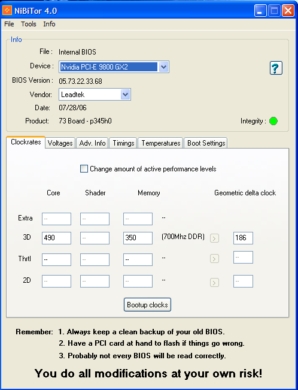 |
Où pouvons-nous :
Via le menu :
1. Fichier - chargez ou enregistrez un fichier BIOS.
2. Via l'onglet "Outils":
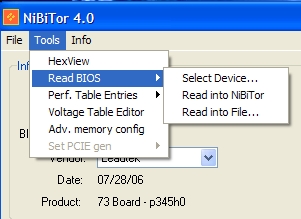 |
a) Modifier manuellement le bios-HexView.
b) Lisez le BIOS directement de la carte vidéo dans un programme ou un fichier. Tout d'abord, sélectionnez la carte vidéo dans le menu Select Device, puis choisissez où lire dans le programme (Read into Nibitor) ou dans le fichier (Read into File).
c) Créer ou modifier la table des tensions (Voltage table Editor) du noyau.
PSUniquement sur les cartes vidéo qui prennent en charge le mod softvolt, par exemple, GF6800 et GF8800 (certains modèles).
d) Adv. Configuration de la mémoire pour régler les minutages via les registres.
3. Info - divers types d'informations.
Via les signets :
1. Clockrates - définissez les fréquences de la carte vidéo.
En activant "Modifier la quantité de niveaux de performance actifs", vous pouvez sélectionner plusieurs niveaux de fréquence, par exemple 2D3D. Les fréquences changeront en fonction du mode de fonctionnement de la carte vidéo.
PS Réglez les fréquences de la mémoire vidéo pour tous les modes afin qu'elles soient identiques, sinon la carte vidéo se bloquera lors du changement de mode. Définissez différentes fréquences pour le noyau vidéo.
2. Dans l'onglet "Tension", vous pouvez faire "Softvoltmod" si votre carte vidéo le permet. Juste en choisissant la tension souhaitée sur le noyau.
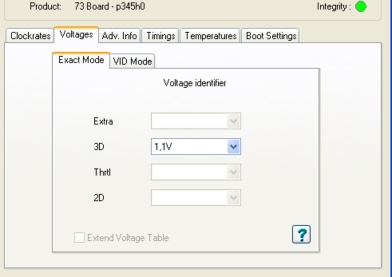 |
3. Dans l'onglet "Timings", les timings de la mémoire vidéo sont modifiés. Pour cela, vous avez besoin de :
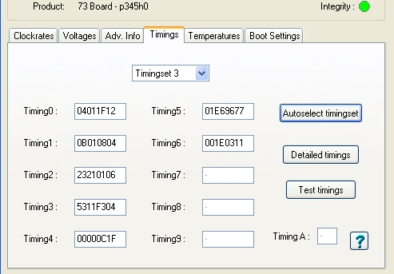 |
a) Définissez un groupe de timings à modifier - en cliquant simplement sur "Autoselect Timingset".
b) En sélectionnant "Temps détaillés", vous obtenez une ventilation des temps, où vous pouvez les modifier.
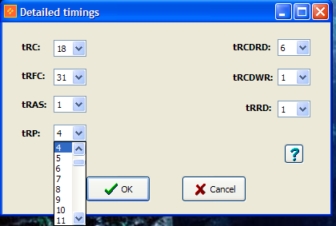 |
c) En sélectionnant "Test Timings" en temps réel, vous pouvez tester les nouveaux timings. En cliquant sur "Get Timings", vous obtenez les horaires actuellement définis, et en choisissant "Set Timings", vous en définissez de nouveaux.
PS Après le redémarrage, tous les horaires de test sont réinitialisés.
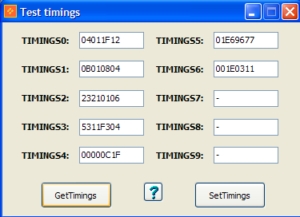 |
4. Dans l'onglet "Températures", vous pouvez spécifier la température de la protection thermique et la vitesse du refroidisseur, en fonction du mode de fonctionnement de la carte vidéo.
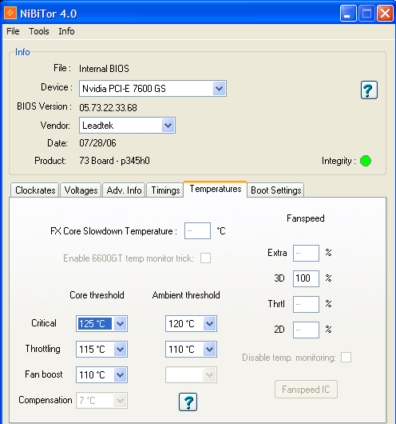 |
5. Dans l'onglet "Paramètres de démarrage", sélectionnez les inscriptions que le BIOS affiche lors du démarrage. Vous pouvez également modifier le mode de sortie TV.
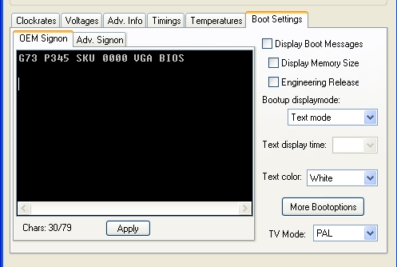 |
Après avoir effectué toutes les manipulations, enregistrez le nouveau BIOS et flashez-le.
Ajouter un commentaire